अपने iPhone पर \"iMessage Not Delivered\" को कैसे ठीक करें
तो iMessage डिलीवर क्यों नहीं किया जा रहा है? आपके नीले संदेश, यानी जो एक iOS डिवाइस से दूसरे पर भेजे गए हैं, उन्हें प्राप्तकर्ता के डिवाइस पर पहुंचने पर डिलीवर होना चाहिए, लेकिन हमेशा ऐसा नहीं होता है। यह अनेक संपर्कों या एक व्यक्ति को विशेष रूप से प्रभावित कर सकता है. यह तब और अधिक क्रोधित करने वाला होता है जब संदेश कहता है कि वितरित किया गया, लेकिन प्राप्तकर्ता को वास्तव में यह प्राप्त नहीं हुआ।
तो आपके संदेश एक व्यक्ति तक क्यों नहीं पहुंचाए जा रहे हैं? या असंख्य लोगों को? जब आपका iMessage ठीक से डिलीवर नहीं हो रहा हो तो यहां कुछ तरकीबें दी गई हैं जिन्हें आप आज़मा सकते हैं।
iMessage पर "डिलीवर" का क्या मतलब है?
हमें सबसे पहले डिलीवर और रीड के बीच अंतर करना होगा। डिलीवर का मतलब है कि दूसरे व्यक्ति को उनके डिवाइस पर संदेश प्राप्त हुआ। पढ़ें का मतलब है कि प्राप्तकर्ता ने उस पर टैप किया है। बेशक, इसका मतलब यह नहीं है कि उन्होंने वास्तव में इसे पढ़ा है - इसका मतलब केवल यह है कि संदेश खोला गया है। अगर आपको तुरंत कोई जवाब नहीं मिलता तो घबराएं नहीं; हो सकता है कि उन्होंने इसे चुना हो लेकिन बाद में उनका ध्यान भटक गया हो।
हर किसी के पास यह सुविधा सक्रिय नहीं है। आप सेटिंग्स > संदेश > पठन रसीदें भेजें पर जाकर अपने लिए पठन रसीदें टॉगल कर सकते हैं, जहां आप इस फ़ंक्शन को चालू या बंद कर सकते हैं। वास्तव में, यदि आपके पास iMessage के साथ समस्या है तो सेटिंग्स का यह उपधारा आवश्यक है।
iMessage क्यों कहता है "डिलीवर" जबकि ऐसा नहीं है?
कभी-कभी, एक संदेश कहेगा कि यह वितरित हो गया है, लेकिन प्राप्तकर्ता इस बात पर जोर देगा कि उन्हें यह कभी नहीं मिला। स्वचालित रूप से यह न सोचें कि वे झूठ बोल रहे हैं: ऐसा होने के कई कारण हैं। यह iMessage की विचित्रता हो सकती है, लेकिन यह भी हो सकता है कि संदेश किसी अन्य डिवाइस पर डिलीवर किया गया हो।
यदि आपके संपर्क के पास iPhone, iPad और Mac सभी एक ही Apple ID से साइन इन हैं, तो आपका संदेश उनके स्मार्टफ़ोन पर नहीं, बल्कि इन अन्य डिवाइसों में से किसी एक पर दिखाई दे सकता है। सैद्धांतिक रूप से, इससे कोई समस्या नहीं होनी चाहिए—आपका संदेश सभी डिवाइसों पर दिखना चाहिए। हालाँकि, iMessage पूर्णता से बहुत दूर है।
सामान्य कारण iMessage डिलीवर नहीं करेगा

तो, इसका क्या मतलब है जब कोई iMessage डिलीवर नहीं कहता है?
प्राप्तकर्ता ने शायद अपना फ़ोन बंद कर दिया होगा। जब वे अपना डिवाइस दोबारा चालू करेंगे तो आपका संदेश पहुंच जाएगा। धैर्य रखें। हर कोई अपना फोन हर समय चालू नहीं रखता, खासकर रात के समय।
भले ही आपको लगता है कि व्यक्ति द्वारा अपना फोन बंद करने की संभावना नहीं है, हो सकता है कि उन्होंने एयरप्लेन मोड सक्रिय कर दिया हो। इससे सभी कनेक्शन कट जाते हैं, इसलिए उन्हें iMessages, SMS या कॉल प्राप्त नहीं होंगे।
यदि आप आम तौर पर अपने संपर्क से पठन रसीद प्राप्त करते हैं, या यह डिलीवर दिखाता है, लेकिन आपके पास कोई उत्तर नहीं है, तो एक और संभावना है। उनका उपकरण परेशान न करें पर सेट हो सकता है, जो अलर्ट को शांत कर देता है। यदि यह आपातकालीन स्थिति है, तो इसके बजाय उन्हें कॉल करें। सबसे पहले, आपको कोई प्रतिक्रिया नहीं मिलेगी. लेकिन तीन मिनट के भीतर दोबारा कॉल करें और, यदि आपके संपर्क ने डिफ़ॉल्ट सेटिंग्स नहीं बदली है, तो आपकी बार-बार की गई कॉल डू नॉट डिस्टर्ब मोड को बायपास कर देगी।
iMessages डिलीवर नहीं होगा: समस्या निवारण
यह सीमित करना कठिन है कि iMessages कुछ परीक्षण और त्रुटि के बिना डिलीवर क्यों नहीं करेगा। निम्नलिखित समाधानों में से एक को काम करना चाहिए। समस्या की तह तक जाने के लिए आपको उन सभी को आज़माना पड़ सकता है।
क्या आप दोनों के पास इंटरनेट की सुविधा है?
आपका संदेश डिलीवर नहीं होने का स्पष्ट कारण यह है कि प्राप्तकर्ता के पास कोई सेवा नहीं है। iMessage इंटरनेट कनेक्शन पर निर्भर करता है, इसलिए यदि कोई वाई-फाई या सेल्युलर डेटा उपलब्ध नहीं है, तो यह तब तक दिखाई नहीं देगा जब तक उनका फ़ोन कनेक्ट न हो जाए। यह उन ग्रामीण या भूमिगत क्षेत्रों में एक विशेष चिंता का विषय है जहां मुफ्त ऑनलाइन पहुंच नहीं है, या यदि प्राप्तकर्ता छुट्टी पर है।
यदि आपका iPhone कहता है कि वितरित नहीं किया गया, तो संभवतः आप बिना इंटरनेट कनेक्शन वाले व्यक्ति हैं। सेटिंग > वाई-फ़ाई पर जाकर इसे जांचें, जहां आप अपने द्वारा शामिल किए गए किसी भी नेटवर्क को देख सकते हैं। संभावित समस्याओं को दूर करने के लिए आप वाई-फाई को बार-बार बंद कर सकते हैं (फिर नेटवर्क से जुड़ सकते हैं)।
यदि आप रोमिंग पर निर्भर हैं तो सेटिंग्स > सेल्युलर (या मोबाइल डेटा) पर विकल्पों की समीक्षा करें। यदि आपके पास सेवा है, तो आपको बस तब तक इंतजार करना होगा जब तक प्राप्तकर्ता भी कनेक्ट न हो जाए।
क्या आपके पास iMessage चालू है?

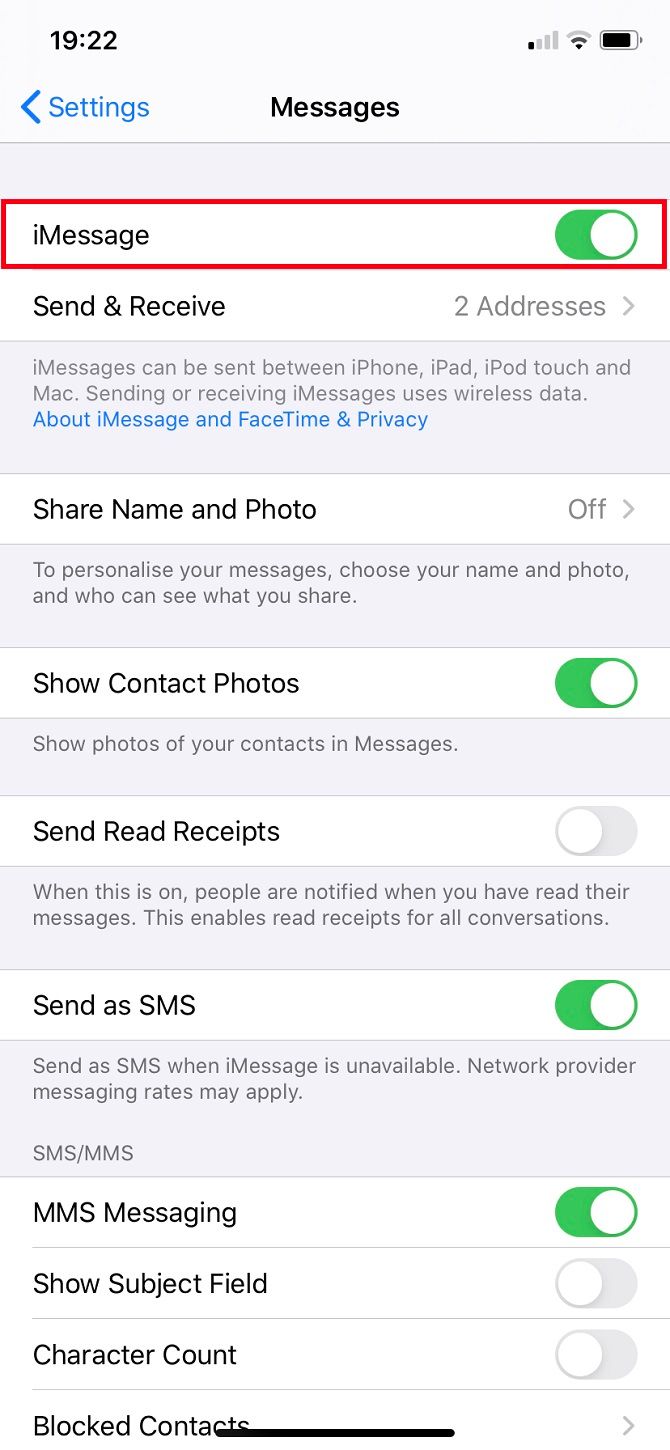
यह आपकी समस्या का त्वरित समाधान हो सकता है जिसे अनदेखा करना आसान है। सेटिंग्स > संदेशों पर नेविगेट करें। iMessage पहले से ही चालू होना चाहिए; यदि नहीं, तो इसे अभी बदलें। भले ही iMessage पहले से ही चालू हो, फिर भी इसे बंद करके फिर से चालू करना उचित है। इसके पुनः सक्रिय होने तक कुछ क्षण प्रतीक्षा करें।
iMessage के बजाय SMS के रूप में भेजें
यदि आप जिस व्यक्ति से संपर्क कर रहे हैं उसके पास Apple उत्पाद नहीं है, तो iMessage काम नहीं करेगा। उदाहरण के लिए, आपको एंड्रॉइड डिवाइस पर भेजने के लिए एसएमएस पर निर्भर रहना होगा। इन उदाहरणों में, आपके संदेश टेक्स्ट संदेश के रूप में भेजा गया कहेंगे, वितरित नहीं, और हरे बुलबुले में दिखाई देंगे।
लेकिन विभिन्न ऑपरेटिंग सिस्टम के बीच भेजते समय टेक्स्ट केवल उपयोगी नहीं होते हैं। यदि आपका इंटरनेट कनेक्शन कमजोर है तो आप iMessages को SMS में वापस ला सकते हैं। इसे सक्षम करने के लिए सेटिंग्स > संदेश > एसएमएस के रूप में भेजें पर जाएं।
Apple उपकरणों के बीच चैट करते समय iPhones डिफ़ॉल्ट रूप से iMessage पर आते हैं। यदि इंटरनेट नहीं है तो संदेश केवल पारंपरिक पाठ के रूप में भेजे जाएंगे। वाई-फाई कनेक्शन के लिए इसे सक्षम रखते हुए आप सेलुलर डेटा पर iMessage को अक्षम नहीं कर सकते - यह एक सब कुछ या कुछ भी नहीं सेवा है। हालाँकि, यदि आपने अपनी सेल्युलर डेटा सीमा पार कर ली है तो iMessage भेजने में विफल हो सकता है।
यदि कोई संदेश डिलीवर नहीं हुआ है तो आप संदेश के आगे विस्मयादिबोधक बिंदु पर टैप करके उसे एसएमएस के माध्यम से दोबारा भेज सकते हैं। वैकल्पिक रूप से, किसी अन्य लोकप्रिय मैसेजिंग ऐप पर स्विच करें। व्हाट्सएप और टेलीग्राम जैसे प्रमुख विकल्प सभी प्लेटफार्मों पर काम करते हैं और सुरक्षित (और कभी-कभी एन्क्रिप्टेड) मैसेजिंग प्रदान करते हैं। बेशक, प्राप्तकर्ता को वही ऐप इंस्टॉल करना होगा...
फोर्स रीस्टार्ट का प्रयास करें
फोर्स्ड रीस्टार्ट आपके आईफोन को रीबूट करता है, जिससे बैकग्राउंड में चल रही किसी भी समस्याग्रस्त प्रक्रिया को रोक दिया जाता है। महत्वपूर्ण बात यह है कि यह कोई भी डेटा नहीं हटाता है। संपूर्ण निर्देशों के लिए जानें कि अपने iPhone को बलपूर्वक पुनरारंभ कैसे करें।
इससे कोई फर्क नहीं पड़ता कि आपके पास कौन सा मॉडल है, ऐप्पल लोगो दिखाई देने तक स्क्रीन काली हो जाएगी। आप इस बिंदु पर बटनों को छोड़ सकते हैं और आपका iPhone हमेशा की तरह चालू हो जाएगा।
क्या iOS अप टू डेट है?
Apple नियमित रूप से iOS अपडेट के माध्यम से छोटी-मोटी समस्याओं के लिए पैच जारी करता है। इसमें iMessage के साथ समस्याएँ शामिल हो सकती हैं। सेटिंग > सामान्य > सॉफ़्टवेयर अपडेट पर जाकर जांचें कि आप iOS का नवीनतम संस्करण चला रहे हैं या नहीं।
यह स्वचालित रूप से जांच करेगा कि आपका सॉफ़्टवेयर अपडेट है या नहीं, और यदि नहीं, तो इंस्टॉलेशन का सुझाव दें। आप कोई फ़ोटो या संदेश नहीं खोएंगे, हालाँकि कुछ ऐप्स अपडेट करने के बाद आपसे दोबारा लॉग इन करने के लिए कह सकते हैं।
ऐप्पल आईडी: साइन आउट और बैक इन
यह iMessage समस्याओं के लिए सबसे आम समाधानों में से एक है: आपको बस अपनी ऐप्पल आईडी से साइन आउट करना होगा और फिर से वापस आना होगा। सेटिंग्स > संदेश > भेजें और प्राप्त करें पर जाएं और अपनी आईडी पर टैप करें। फिर आपको साइन आउट करना चाहिए, जिसके बाद फ़ोन नंबर को छोड़कर आपकी सभी जानकारी गायब हो जाएगी। iMessage के लिए अपनी Apple ID का उपयोग करें चुनें और वापस साइन इन करें। इसमें कुछ क्षण लग सकते हैं।
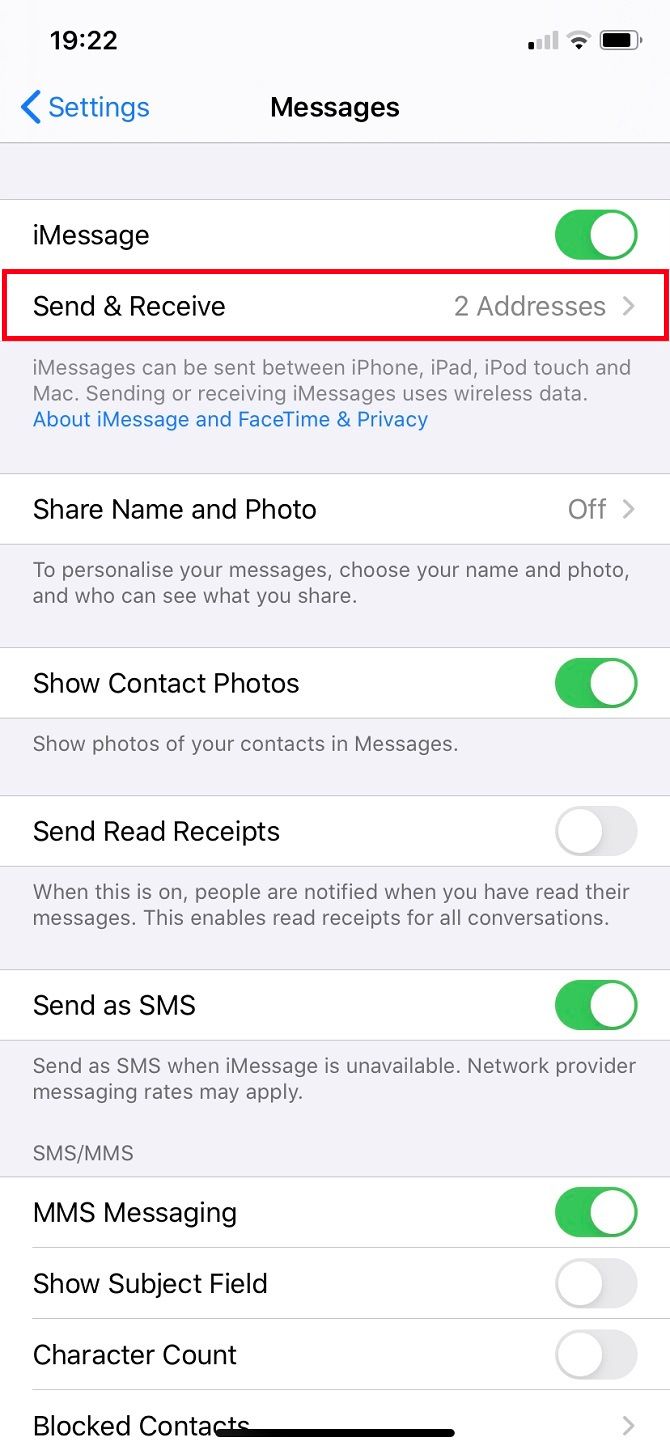
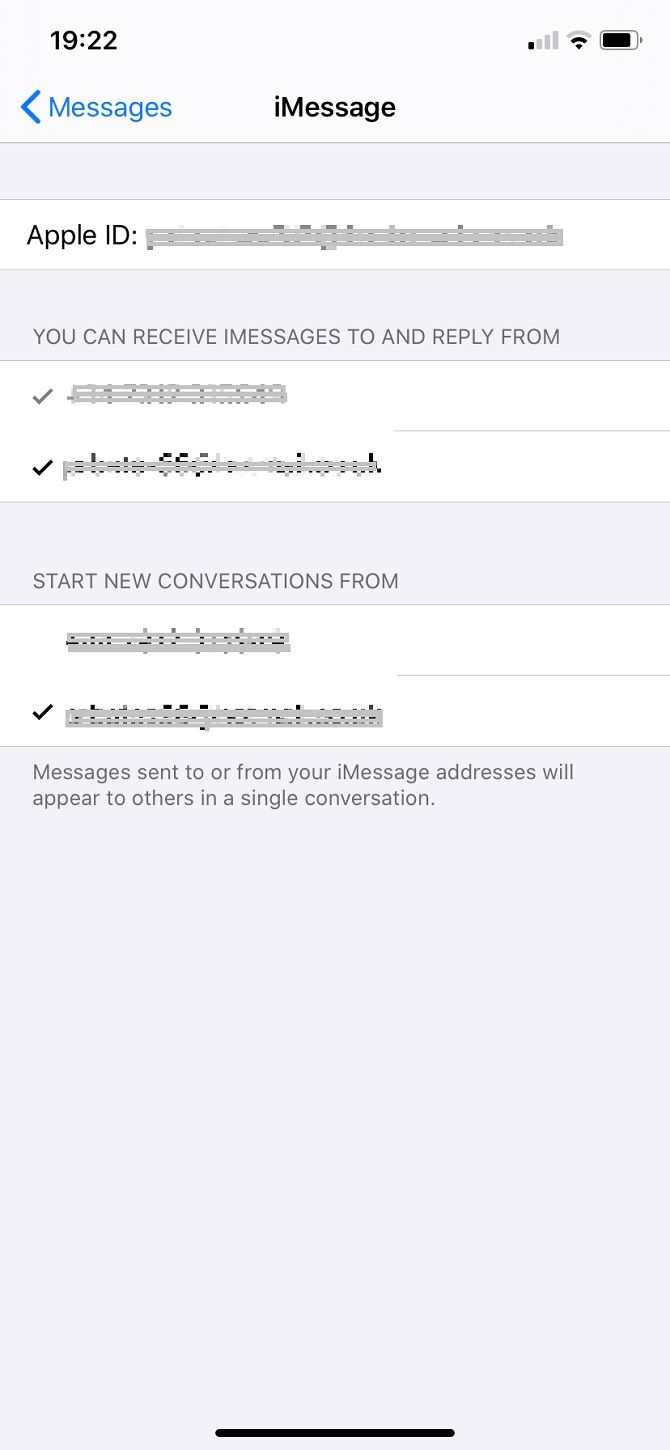
आप फ़ोन नंबर और ईमेल पते दोनों के माध्यम से iMessage भेज सकते हैं। यदि केवल एक ही व्यक्ति है जिसे भेजने में आपको परेशानी हो रही है, तो जांचें कि आपने उनके लिए कौन सा ईमेल पता सूचीबद्ध किया है। क्या आपके पास उनके संपर्क के लिए कोई विवरण सूचीबद्ध है? शायद उनकी Apple ID किसी भिन्न पते का उपयोग करती है? यदि संभव हो तो उनसे व्यक्तिगत रूप से या किसी अन्य संदेश सेवा के माध्यम से पूछें।
ईमेल पता जोड़ने के लिए, संपर्क पर जाएं, एक नाम चुनें और संपादित करें चुनें।
क्या आपको पिछले संदेशों को हटा देना चाहिए?
क्या आपने कभी कोई ऐसा ईमेल भेजने का प्रयास किया है जो बहुत बड़ा हो? यह आपके आउटबॉक्स में रहता है, बार-बार भेजने का प्रयास करता है। आख़िरकार, आपको हार माननी होगी और इसे हटाना होगा। आपको यहां भी यही प्रयास करना चाहिए। यह मुख्य रूप से तब लागू होता है जब iMessages केवल एक या दो संपर्कों तक डिलीवर नहीं होगा।
आप बाईं ओर स्वाइप करके और हटाएं चुनकर पूरी बातचीत हटा सकते हैं और फिर से शुरू कर सकते हैं। यह परमाणु विकल्प है, और संभवतः आप इसे लेना नहीं चाहेंगे। लेकिन आपको इसकी आवश्यकता नहीं होनी चाहिए. सावधान रहें क्योंकि इससे आप उस व्यक्ति के साथ अपनी पूरी चैट हिस्ट्री खो देंगे। यह केवल अंतिम उपाय है.
उस व्यक्ति के साथ बातचीत पर जाएं जिसके साथ संपर्क में रहने के लिए आप संघर्ष कर रहे हैं। अपना सबसे हालिया संदेश पकड़ें (यदि आप अपना टेक्स्ट पूरी तरह से खोना नहीं चाहते हैं तो इसे नोट्स या पेजों में कॉपी करें, या यदि आप तारीखें आदि याद रखना चाहते हैं तो स्क्रीनशॉट लें)। अधिक पर जाएं और समस्या उत्पन्न होने के बाद से आपके द्वारा भेजे गए सभी संदेशों का चयन करें - जब से उन्होंने जवाब देना बंद कर दिया है तब से कुछ भी - फिर नीचे ट्रैश प्रतीक पर क्लिक करें।
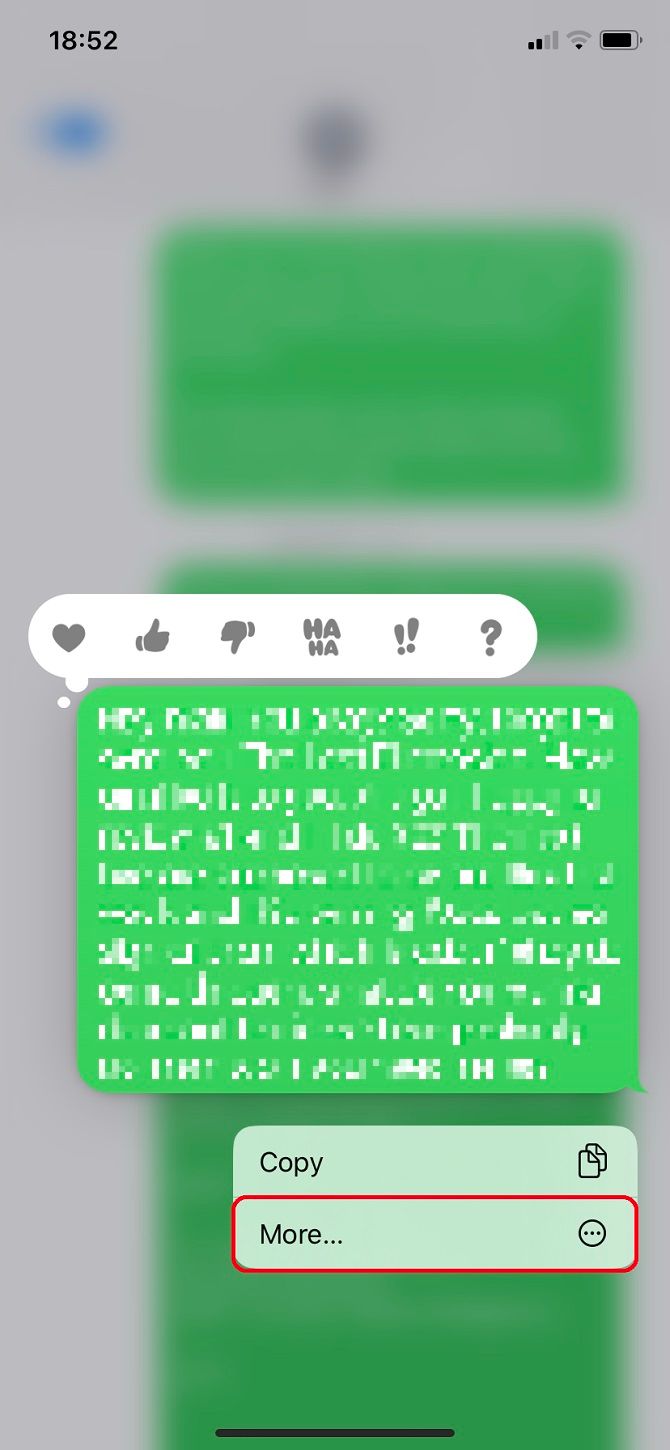
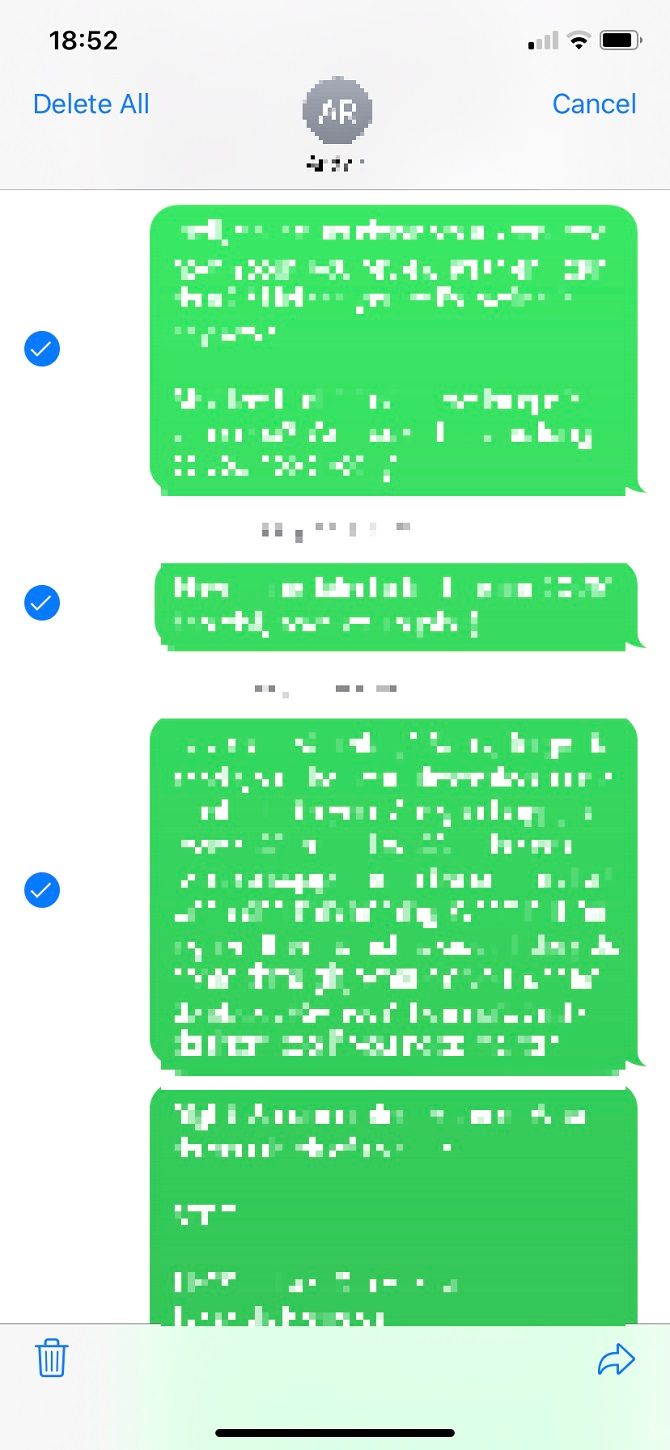
समस्या का कारण सिर्फ एक संदेश हो सकता है, इसलिए यह बैकलॉग को साफ़ करता है और आपको पुनः प्रयास करने देता है।
अपना सिम कार्ड बदलें
सिम कार्ड अस्थिर हैं; यह संभव है कि आपने निर्णय ले लिया हो कि उसे कोई विशेष संख्या पसंद नहीं है। यदि आपका बाकी सब कुछ ख़त्म हो गया है तो अपने सेवा प्रदाता के स्टोर पर जाएँ।
आपको संभवतः कर्मचारियों को आश्वस्त करना होगा कि आपने उपरोक्त समस्या निवारण चरणों का पालन किया है। नए सिम कार्ड में स्वैप करने के बारे में उनसे बात करें। यदि आप अनुबंध पर हैं, तो उन्हें यह मुफ़्त में करना चाहिए। आप अभी भी उसी डिवाइस का उपयोग करेंगे, और कोई डेटा नहीं खोना चाहिए।
वे एक नया सिम सक्रिय करेंगे और आपको नए कार्ड पर स्विच करने से पहले तब तक इंतजार करना होगा जब तक कि आपके पुराने में कोई सेवा न हो। सिम के बीच स्थानांतरण में 24 घंटे तक का समय लग सकता है। व्यक्तिगत अनुभव से, वाहक सेटिंग्स को पुनर्स्थापित होने में शायद ही कभी एक घंटे से अधिक समय लगता है।
सभी सेटिंग्स रीसेट करें
यह वास्तव में आपका अंतिम उपाय होना चाहिए क्योंकि आपको खातों में साइन इन करना होगा और वाई-फाई और वीपीएन जैसी नेटवर्क सेटिंग्स फिर से सेट करनी होंगी। सबसे महत्वपूर्ण बात यह है कि इससे आपका डेटा डिलीट नहीं होता है।
सेटिंग्स> सामान्य> रीसेट> सभी सेटिंग्स रीसेट करें पर जाएं-सावधान रहें कि आप कुछ और न चुनें, क्योंकि वहां सब कुछ मिटाने का विकल्प भी है। आपको बाद में अपनी Apple ID में वापस साइन इन करने की आवश्यकता हो सकती है। इससे किसी भी सेटिंग-संबंधित गड़बड़ी को ठीक किया जाना चाहिए, इसलिए यदि आपके iPhone के साथ कोई और समस्या है तो यह याद रखने योग्य है।
iMessage डिलीवर नहीं होगा: क्या मेरा फ़ोन नंबर ब्लॉक हो गया है?
तुरंत यह न सोचें कि किसी ने आपको ब्लॉक कर दिया है। अधिकांश स्थितियों में, आपका नंबर ब्लॉक नहीं किया जाएगा. हालाँकि, यह एक संभावना है। यदि आपको ब्लॉक कर दिया गया है, तो iMessage अभी भी डिलीवर कह सकता है। फिर भी, यह वास्तव में प्राप्तकर्ता के डिवाइस पर दिखाई नहीं देगा।
यह विचार आपको परेशान करेगा, लेकिन यदि आप उस व्यक्ति से कहीं और (उदाहरण के लिए फेसबुक, ट्विटर या स्नैपचैट पर) संपर्क कर सकते हैं, तो संभावना नहीं है कि उन्होंने आपका फ़ोन नंबर ब्लॉक कर दिया हो।
मेरा iMessage अभी भी डिलीवर क्यों नहीं हो रहा है?
यदि आपने उपरोक्त सभी चीज़ें आज़मा ली हैं और iMessage अभी भी डिलीवर नहीं हुआ है, तो मनोरंजन की और भी संभावनाएँ हैं। पहला यह कि आपके फोन में कोई खराबी नहीं है; समस्या प्राप्तकर्ता के डिवाइस के साथ है. ऐसा तभी संभव है जब आपके अन्य संपर्कों को संदेश सही ढंग से भेजे गए हों, हालाँकि हमेशा ऐसा नहीं होता है।
आपको अपने संपर्कों को यह मार्गदर्शिका भेजकर वही कदम उठाने की सलाह देनी चाहिए जो आप पहले ही उठा चुके हैं। दूसरी संभावना यह है कि उन्होंने नंबर बदल लिया है और अभी तक आपको सचेत नहीं किया है।
-
 नोमैड ने एक रिचार्जेबल क्रेडिट कार्ड-आकार का ट्रैकर लॉन्च कियाचिपोलो कार्ड जैसे वॉलेट ट्रैकर एक डिस्पोजेबल डिज़ाइन का उपयोग करते हैं - उनके पास बदलने योग्य या रिचार्जेबल बैटरी नहीं होती है। अब, नोमैड अपने ट्रैकि...सॉफ्टवेयर ट्यूटोरियल 2024-11-05 को प्रकाशित
नोमैड ने एक रिचार्जेबल क्रेडिट कार्ड-आकार का ट्रैकर लॉन्च कियाचिपोलो कार्ड जैसे वॉलेट ट्रैकर एक डिस्पोजेबल डिज़ाइन का उपयोग करते हैं - उनके पास बदलने योग्य या रिचार्जेबल बैटरी नहीं होती है। अब, नोमैड अपने ट्रैकि...सॉफ्टवेयर ट्यूटोरियल 2024-11-05 को प्रकाशित -
 विंडोज़ में पिंग कमांड का उपयोग कैसे (और कब) करेंपिंग कमांड का उपयोग आमतौर पर नेटवर्क समस्याओं का निवारण करने और नेटवर्क कनेक्शन के स्वास्थ्य का आकलन करने के लिए किया जाता है। जानें कि पिंग कमांड कै...सॉफ्टवेयर ट्यूटोरियल 2024-11-05 को प्रकाशित
विंडोज़ में पिंग कमांड का उपयोग कैसे (और कब) करेंपिंग कमांड का उपयोग आमतौर पर नेटवर्क समस्याओं का निवारण करने और नेटवर्क कनेक्शन के स्वास्थ्य का आकलन करने के लिए किया जाता है। जानें कि पिंग कमांड कै...सॉफ्टवेयर ट्यूटोरियल 2024-11-05 को प्रकाशित -
 iPhone पर टेक्स्ट न मिलने के 7 समाधानआपके iPhone पर टेक्स्ट संदेश न आने के कई कारण हो सकते हैं - ग़लत सेटिंग्स से लेकर ख़राब इंटरनेट कनेक्शन तक। तो, नीचे दिए गए समस्या निवारण चरणों को आज...सॉफ्टवेयर ट्यूटोरियल 2024-11-05 को प्रकाशित
iPhone पर टेक्स्ट न मिलने के 7 समाधानआपके iPhone पर टेक्स्ट संदेश न आने के कई कारण हो सकते हैं - ग़लत सेटिंग्स से लेकर ख़राब इंटरनेट कनेक्शन तक। तो, नीचे दिए गए समस्या निवारण चरणों को आज...सॉफ्टवेयर ट्यूटोरियल 2024-11-05 को प्रकाशित -
 0xA00F425C कैमरा त्रुटि कैसे ठीक करें? यहां समाधान हैंकैमरा ऐप कंप्यूटर के आवश्यक कार्यों में से एक है। यह बहुत शक्तिशाली है और आपके काम और संचार को सुविधाजनक बना सकता है। क्या इसका उपयोग करते समय आपको कभ...सॉफ्टवेयर ट्यूटोरियल 2024-11-05 को प्रकाशित
0xA00F425C कैमरा त्रुटि कैसे ठीक करें? यहां समाधान हैंकैमरा ऐप कंप्यूटर के आवश्यक कार्यों में से एक है। यह बहुत शक्तिशाली है और आपके काम और संचार को सुविधाजनक बना सकता है। क्या इसका उपयोग करते समय आपको कभ...सॉफ्टवेयर ट्यूटोरियल 2024-11-05 को प्रकाशित -
 स्निपिंग टूल के लिए डिफॉल्ट सेव लोकेशन कैसे बदलें?स्निपिंग टूल स्क्रीनशॉट कैप्चर करने और रिकॉर्डिंग के लिए एक विंडोज़ उपयोगिता है। कुछ लोग आसान पहुंच के लिए स्निपिंग टूल के लिए डिफ़ॉल्ट सेव लोकेशन बदल...सॉफ्टवेयर ट्यूटोरियल 2024-11-05 को प्रकाशित
स्निपिंग टूल के लिए डिफॉल्ट सेव लोकेशन कैसे बदलें?स्निपिंग टूल स्क्रीनशॉट कैप्चर करने और रिकॉर्डिंग के लिए एक विंडोज़ उपयोगिता है। कुछ लोग आसान पहुंच के लिए स्निपिंग टूल के लिए डिफ़ॉल्ट सेव लोकेशन बदल...सॉफ्टवेयर ट्यूटोरियल 2024-11-05 को प्रकाशित -
 IPhone से संपर्क प्रिंट करने के 4 तरीकेविधि 1: iCloud का उपयोग करके iPhone से संपर्क प्रिंट करें आप अपने iCloud खाते का उपयोग करके अपने iPhone से अपनी संपूर्ण संपर्क सूची प्रिंट कर सकते हैं...सॉफ्टवेयर ट्यूटोरियल 2024-11-05 को प्रकाशित
IPhone से संपर्क प्रिंट करने के 4 तरीकेविधि 1: iCloud का उपयोग करके iPhone से संपर्क प्रिंट करें आप अपने iCloud खाते का उपयोग करके अपने iPhone से अपनी संपूर्ण संपर्क सूची प्रिंट कर सकते हैं...सॉफ्टवेयर ट्यूटोरियल 2024-11-05 को प्रकाशित -
 विंडोज़ पर पावरपॉइंट में काम नहीं कर रहे एनिमेशन के लिए 7 समाधानफिक्स 1: एनिमेशन ऑर्डर और ट्रिगर्स की जांच करें इससे पहले कि आप कुछ और आज़माएं, अपने पावरपॉइंट प्रेजेंटेशन में सेट एनीमेशन प्रभावों और ट्रिगर्स की जा...सॉफ्टवेयर ट्यूटोरियल 2024-11-04 को प्रकाशित
विंडोज़ पर पावरपॉइंट में काम नहीं कर रहे एनिमेशन के लिए 7 समाधानफिक्स 1: एनिमेशन ऑर्डर और ट्रिगर्स की जांच करें इससे पहले कि आप कुछ और आज़माएं, अपने पावरपॉइंट प्रेजेंटेशन में सेट एनीमेशन प्रभावों और ट्रिगर्स की जा...सॉफ्टवेयर ट्यूटोरियल 2024-11-04 को प्रकाशित -
 विंडोज़ 10 पर फ़ाइलें हटाते समय रीसायकल बिन को कैसे बायपास करेंजब आप किसी फ़ाइल पर राइट-क्लिक करते हैं और हटाएं का चयन करते हैं, तो फ़ाइल तुरंत हटाई नहीं जाएगी, लेकिन इसे अस्थायी रूप से रीसायकल बिन में ले जाया जाए...सॉफ्टवेयर ट्यूटोरियल 2024-11-04 को प्रकाशित
विंडोज़ 10 पर फ़ाइलें हटाते समय रीसायकल बिन को कैसे बायपास करेंजब आप किसी फ़ाइल पर राइट-क्लिक करते हैं और हटाएं का चयन करते हैं, तो फ़ाइल तुरंत हटाई नहीं जाएगी, लेकिन इसे अस्थायी रूप से रीसायकल बिन में ले जाया जाए...सॉफ्टवेयर ट्यूटोरियल 2024-11-04 को प्रकाशित -
 ऑनलाइन गेमिंग में हाई पिंग क्या है और इसे कैसे ठीक करें?यदि आप कभी भी ऑनलाइन गेमिंग के दौरान अंतराल का अनुभव करते हैं, तो एक सामान्य कारण उच्च पिंग है। इससे आपके पीसी और गेम सर्वर के बीच डेटा संचारित ...सॉफ्टवेयर ट्यूटोरियल 2024-11-04 को प्रकाशित
ऑनलाइन गेमिंग में हाई पिंग क्या है और इसे कैसे ठीक करें?यदि आप कभी भी ऑनलाइन गेमिंग के दौरान अंतराल का अनुभव करते हैं, तो एक सामान्य कारण उच्च पिंग है। इससे आपके पीसी और गेम सर्वर के बीच डेटा संचारित ...सॉफ्टवेयर ट्यूटोरियल 2024-11-04 को प्रकाशित -
 आउटलुक आउट ऑफ मेमोरी या सिस्टम रिसोर्सेज त्रुटि को कैसे ठीक करेंRun डायलॉग खोलने के लिए Windows R दबाएं। टाइप करें outlook.exe /cleanviews और दबाएँ Enter। आउटलुक के कैश के पुनर्निर्माण की प्रतीक्षा करें। 2. पीएसटी...सॉफ्टवेयर ट्यूटोरियल 2024-11-04 को प्रकाशित
आउटलुक आउट ऑफ मेमोरी या सिस्टम रिसोर्सेज त्रुटि को कैसे ठीक करेंRun डायलॉग खोलने के लिए Windows R दबाएं। टाइप करें outlook.exe /cleanviews और दबाएँ Enter। आउटलुक के कैश के पुनर्निर्माण की प्रतीक्षा करें। 2. पीएसटी...सॉफ्टवेयर ट्यूटोरियल 2024-11-04 को प्रकाशित -
 माइक्रोसॉफ्ट एआरएम विंडोज़ लैपटॉप पर गेमिंग को लेकर गंभीर हैभले ही माइक्रोसॉफ्ट और ओईएम एआरएम लैपटॉप और पीसी पर दोगुना कर रहे हैं, x86 पीसी और उनके लिए बनाए गए दशकों के सॉफ्टवेयर कहीं नहीं जा रहे हैं। माइक्रोस...सॉफ्टवेयर ट्यूटोरियल 2024-11-04 को प्रकाशित
माइक्रोसॉफ्ट एआरएम विंडोज़ लैपटॉप पर गेमिंग को लेकर गंभीर हैभले ही माइक्रोसॉफ्ट और ओईएम एआरएम लैपटॉप और पीसी पर दोगुना कर रहे हैं, x86 पीसी और उनके लिए बनाए गए दशकों के सॉफ्टवेयर कहीं नहीं जा रहे हैं। माइक्रोस...सॉफ्टवेयर ट्यूटोरियल 2024-11-04 को प्रकाशित -
 गुम आउटलुक नोट्स ढूंढने के 6 तरीके1 ठीक करें। अपनी आउटलुक व्यू सेटिंग्स रीसेट करें चरण 1: Windows कुंजी दबाएं, टाइप करें Outlook, और Open पर क्लिक करें। ] चरण 2: पैनल के बाईं ओर नोट्स ...सॉफ्टवेयर ट्यूटोरियल 2024-11-04 को प्रकाशित
गुम आउटलुक नोट्स ढूंढने के 6 तरीके1 ठीक करें। अपनी आउटलुक व्यू सेटिंग्स रीसेट करें चरण 1: Windows कुंजी दबाएं, टाइप करें Outlook, और Open पर क्लिक करें। ] चरण 2: पैनल के बाईं ओर नोट्स ...सॉफ्टवेयर ट्यूटोरियल 2024-11-04 को प्रकाशित -
 iPhone पर iMessage "डिलीवर नहीं हुआ" त्रुटि को ठीक करने के 4 तरीकेआपका iMessage iPhone पर डिलीवर क्यों नहीं हो रहा है? शुरू करने से पहले, आइए कुछ कारणों की जांच करें कि आपका iMessage आपके iPhone पर डिलीवर क्यों नहीं ...सॉफ्टवेयर ट्यूटोरियल 2024-11-04 को प्रकाशित
iPhone पर iMessage "डिलीवर नहीं हुआ" त्रुटि को ठीक करने के 4 तरीकेआपका iMessage iPhone पर डिलीवर क्यों नहीं हो रहा है? शुरू करने से पहले, आइए कुछ कारणों की जांच करें कि आपका iMessage आपके iPhone पर डिलीवर क्यों नहीं ...सॉफ्टवेयर ट्यूटोरियल 2024-11-04 को प्रकाशित -
 एक्सेल में एक साथ कई वर्कशीट कैसे देखेंदो एक्सेल वर्कशीट को एक साथ कैसे देखें एक ही एक्सेल वर्कबुक में दो वर्कशीट को साथ-साथ देखें चरण 1: अपने पीसी के स्टार्ट मेनू या टास्कबार से, माइक्रोस...सॉफ्टवेयर ट्यूटोरियल 2024-11-04 को प्रकाशित
एक्सेल में एक साथ कई वर्कशीट कैसे देखेंदो एक्सेल वर्कशीट को एक साथ कैसे देखें एक ही एक्सेल वर्कबुक में दो वर्कशीट को साथ-साथ देखें चरण 1: अपने पीसी के स्टार्ट मेनू या टास्कबार से, माइक्रोस...सॉफ्टवेयर ट्यूटोरियल 2024-11-04 को प्रकाशित -
 आईपैड पर आउटलुक कैसे सेट करेंApple iPad बिजनेस और स्टार्टअप सेक्टर में काफी लोकप्रिय है। सुविधाजनक पोर्टेबल टैबलेट में हजारों कार्य और प्रो ऐप्स हैं, और यह जीमेल, आउटलुक, आईक्लाउड...सॉफ्टवेयर ट्यूटोरियल 2024-11-04 को प्रकाशित
आईपैड पर आउटलुक कैसे सेट करेंApple iPad बिजनेस और स्टार्टअप सेक्टर में काफी लोकप्रिय है। सुविधाजनक पोर्टेबल टैबलेट में हजारों कार्य और प्रो ऐप्स हैं, और यह जीमेल, आउटलुक, आईक्लाउड...सॉफ्टवेयर ट्यूटोरियल 2024-11-04 को प्रकाशित
चीनी भाषा का अध्ययन करें
- 1 आप चीनी भाषा में "चलना" कैसे कहते हैं? #का चीनी उच्चारण, #का चीनी सीखना
- 2 आप चीनी भाषा में "विमान ले लो" कैसे कहते हैं? #का चीनी उच्चारण, #का चीनी सीखना
- 3 आप चीनी भाषा में "ट्रेन ले लो" कैसे कहते हैं? #का चीनी उच्चारण, #का चीनी सीखना
- 4 आप चीनी भाषा में "बस ले लो" कैसे कहते हैं? #का चीनी उच्चारण, #का चीनी सीखना
- 5 चीनी भाषा में ड्राइव को क्या कहते हैं? #का चीनी उच्चारण, #का चीनी सीखना
- 6 तैराकी को चीनी भाषा में क्या कहते हैं? #का चीनी उच्चारण, #का चीनी सीखना
- 7 आप चीनी भाषा में साइकिल चलाने को क्या कहते हैं? #का चीनी उच्चारण, #का चीनी सीखना
- 8 आप चीनी भाषा में नमस्ते कैसे कहते हैं? 你好चीनी उच्चारण, 你好चीनी सीखना
- 9 आप चीनी भाषा में धन्यवाद कैसे कहते हैं? 谢谢चीनी उच्चारण, 谢谢चीनी सीखना
- 10 How to say goodbye in Chinese? 再见Chinese pronunciation, 再见Chinese learning

























